Het stoomdek is een veelzijdig apparaat dat niet alleen met gemak moderne games behandelt, maar ook dient als een uitstekend platform voor retro gaming, dankzij de pc-achtige mogelijkheden. Met Emudeck kun je je Steam Deck transformeren in een krachtpatser voor het spelen van klassieke Game Boy -games, jezelf onderdompelen in de charme en nostalgie van deze tijdloze titels.
Ondanks hun leeftijd hebben Game Boy -games een speciale plek in de harten van veel gamers, met de creativiteit en toewijding van ontwikkelaars die werken binnen de beperkingen van het beperkte kleurenpalet van de oorspronkelijke handheld. Deze gids leidt je door het proces van het installeren van Emudeck en het uitvoeren van game boy -games op je stoomdek.
Bijgewerkt 13 januari 2024, door Michael Llewellyn: Hoewel de Game Boy -games niet veel kracht vereisen, omvat het bereiken van een perfecte emulatie -ervaring op het Steam Deck het installeren van Decky Loader en de Power Tools Plugin. Met deze tools kunt u prestatie-instellingen zoals SMT's en meer afstemmen. Deze handleiding is bijgewerkt om gedetailleerde stappen op te nemen voor het installeren van decky loader- en elektrisch gereedschap, evenals instructies voor het herstellen van Decky Loader na een stoomdek -update.
Voordat Emudeck wordt geïnstalleerd
 Voordat je duikt in de wereld van game boy -emulatie, zorg er dan voor dat je de volgende benodigdheden hebt:
Voordat je duikt in de wereld van game boy -emulatie, zorg er dan voor dat je de volgende benodigdheden hebt:
- Een volledig opgeladen stoomdek.
- Een A2 -microSD -kaart om games en emulators op te slaan.
- Juridisch eigendom Game Boy Roms.
- Een Bluetooth of bekabeld toetsenbord en muis voor eenvoudiger navigatie en bestandsoverdracht.
Verander de ontwikkelaarsmodus
Om uw stoomdek voor te bereiden op de installatie van emudeck:
- Druk op de stoomknop.
- Navigeer naar het systeemmenu en schakel de ontwikkelaarsmodus in.
- Open het ontwikkelaarmenu en schakel CEF -foutopsporing in.
- Toegang tot de optie Power en schakel naar de desktopmodus.
Download Emudech in desktopmodus
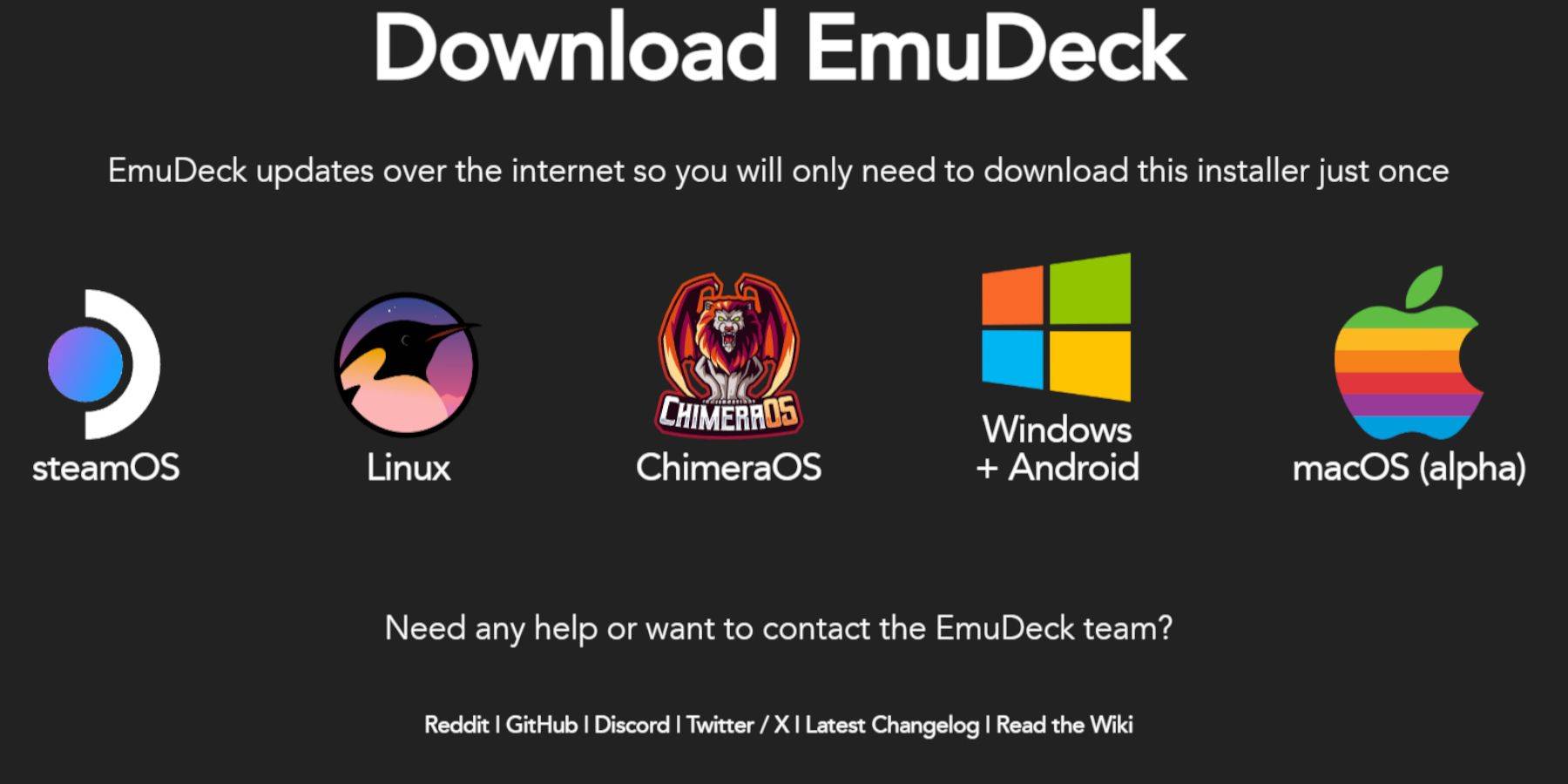 Eenmaal in de desktopmodus, verbind uw toetsenbord en muis en volg deze stappen:
Eenmaal in de desktopmodus, verbind uw toetsenbord en muis en volg deze stappen:
- Open een browser zoals Duckduckgo of Mozilla Firefox en ga naar de Emudeck -website.
- Klik op Download op de pagina Rechts van de pagina, selecteer Steam OS en download vervolgens gratis .
- Kies aanbevolen instellingen gevolgd door aangepaste installatie .
- Selecteer de primaire SD -kaartafbeelding in het Emudeck -menu.
- U kunt ervoor kiezen om alle emulators te installeren of gewoon Retroarch , Emulation Station en Steam ROM Manager selecteren en vervolgens op doorgaan klikken.
- Schakel Auto opslaan in .
- Sla de volgende schermen door en klik op Voltooien om de installatie te voltooien.
Snelle instellingen
- Start het Emudeck -programma en navigeer naar Quick -instellingen .
- Schakel Autosave , Controller Layout Match , bezels , Nintendo Classic AR en LCD -handhelds in .
Game Boy Games toevoegen aan het stoomdek
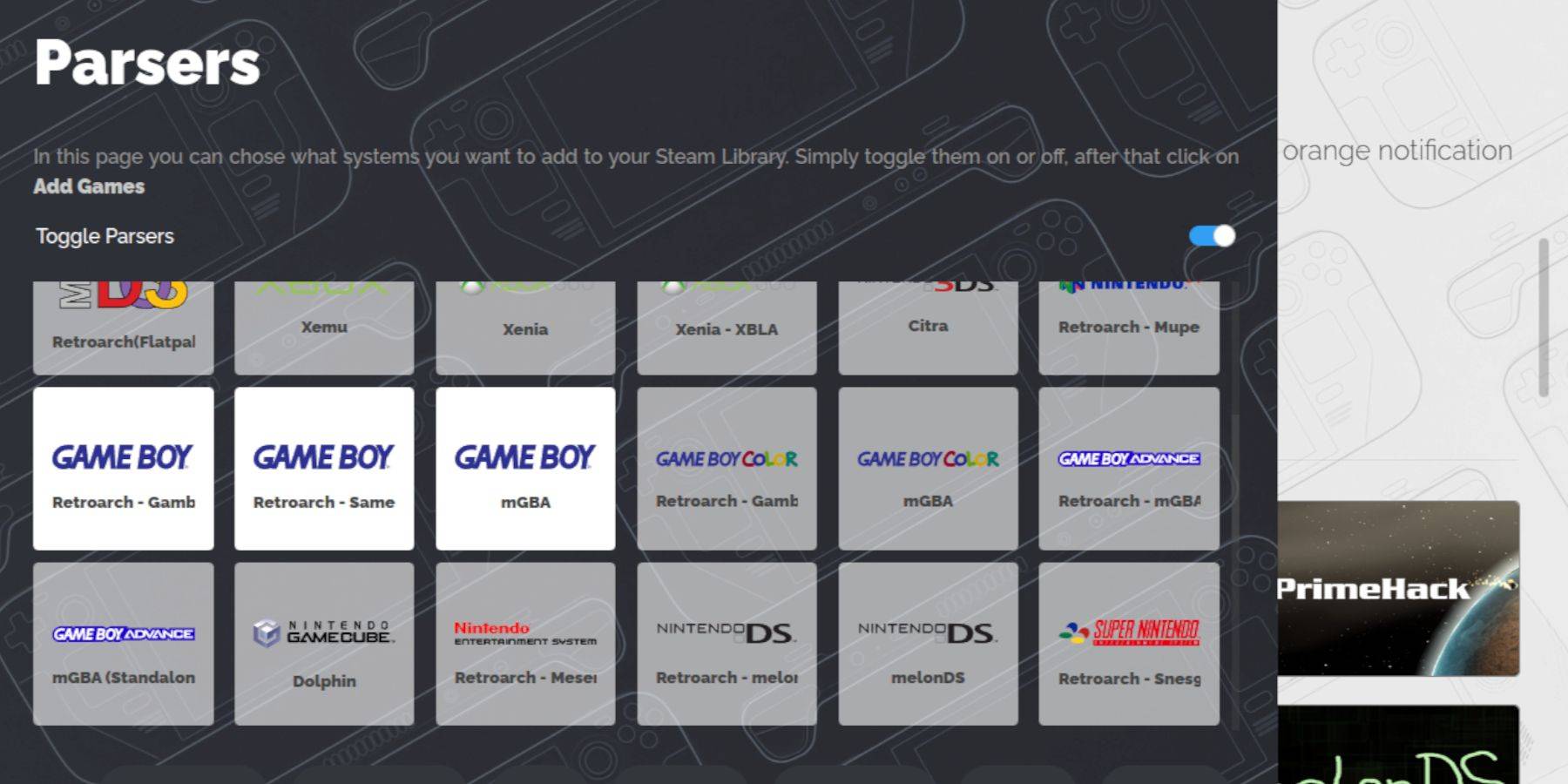 Met Emudeck Set Up is het tijd om je game boy -games toe te voegen:
Met Emudeck Set Up is het tijd om je game boy -games toe te voegen:
- Gebruik de Dolphin File Manager om toegang te krijgen tot uw bestanden.
- Navigeer naar primaire onder verwijderbare apparaten .
- Open de emulatiemap , vervolgens ROM's en zoek de GB -map.
- Zorg ervoor dat uw ROM's correct worden benoemd (raadpleeg de onderstaande tabel voor de juiste bestandsextensie).
- Breng je Game Boy -bestanden over in de GB -map.
.gb
Steam ROM -manager
Zodra je spellen in de juiste map zitten:
- Open het Emudeck -programma opnieuw en klik op Steam Rom Manager in het linkerpaneel.
- Selecteer Ja om de Steam -client te sluiten en klik vervolgens op Volgende .
- Schakel Parsers in het scherm Parsers uit.
- Klik op de drie game -jongen -tabbladen en selecteer games toevoegen .
- Nadat de Steam Rom Manager is voltooid bij het toevoegen van de games en hun cover art, klikt u op Opslaan om te stoom .
- Wacht op de melding "Do Do Doned toevoegen/verwijderen van vermeldingen" en sluit vervolgens de Steam ROM -manager en keer terug naar de gaming -modus.
Game Boy Games spelen op het stoomdek
Met je spellen nu in de Steam Deck -bibliotheek, kun je ze gemakkelijk spelen:
- Druk op de stoomknop.
- Open de bibliotheek .
- Navigeer naar het tabblad Collecties .
- Kies een game boy -game uit de lijst en druk op play .
Pas de kleuren van de game aan
Sommige game boy games ondersteunen kleuropties, die kunnen worden aangepast in retroarch:
- Lanceer een Game Boy -game.
- Druk op de knop Selecteren (met twee vierkanten boven de linker analoge stick) en de Y -knop Y om het Retroarch -menu te openen.
- Ga naar kernopties en vervolgens GB -kleuring .
- Schakel Auto in voor kleur of uit voor de klassieke monochrome look.
Het emulatiestation gebruiken voor game boy -games
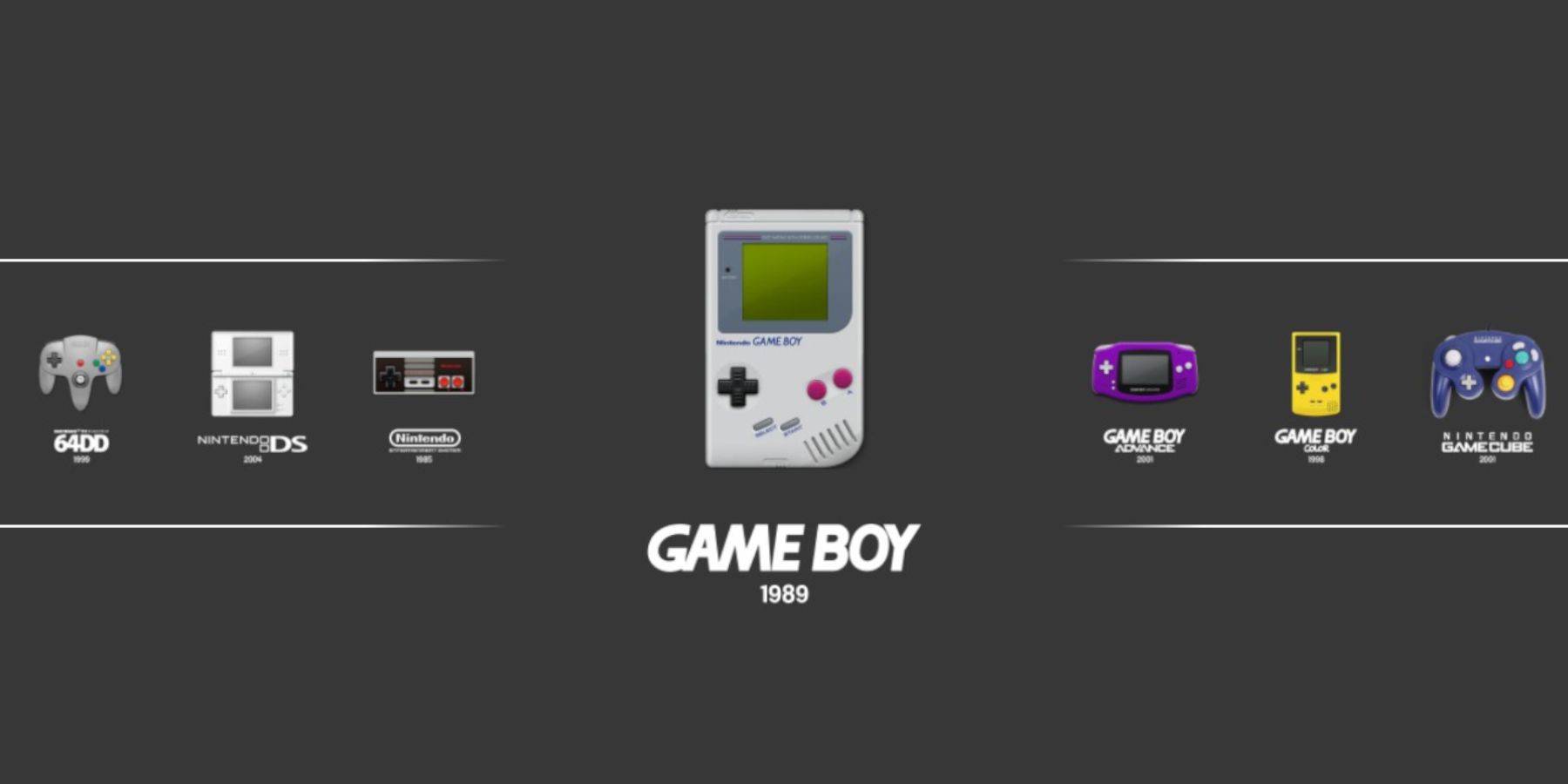 Hoewel je Game Boy Games rechtstreeks vanuit de Steam Library kunt lanceren, biedt Emulation Station een alternatief:
Hoewel je Game Boy Games rechtstreeks vanuit de Steam Library kunt lanceren, biedt Emulation Station een alternatief:
- Druk op de stoomknop.
- Open de bibliotheek .
- Ga naar het tabblad Collecties en selecteer emulators .
- Kies emulatiestation en druk op het spel .
- Navigeer naar het pictogram Game Boy en druk op A om je games te lanceren.
- Het Retroarch -menu is hier ook toegankelijk met Select en Y.
Installeer decky lader op het stoomdek
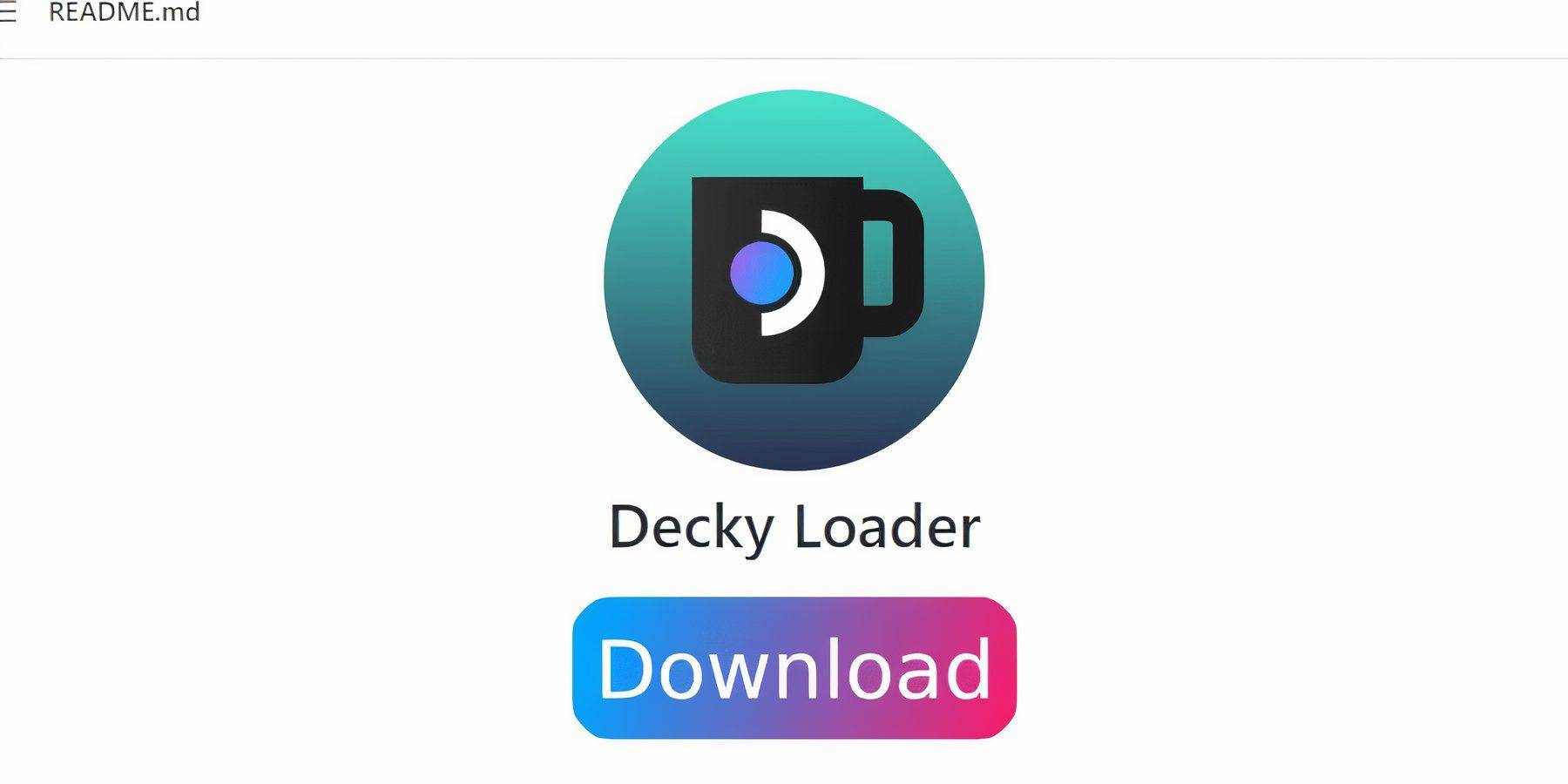 Om de prestaties van je Game Boy -games te optimaliseren, installeer je Decky Loader en de Power Tools Plugin:
Om de prestaties van je Game Boy -games te optimaliseren, installeer je Decky Loader en de Power Tools Plugin:
- Druk in de gamemodus op de stoomknop, neem toegang tot het menu Power en schakel over naar de desktopmodus .
- Open een webbrowser en bezoek de GitHub -pagina voor decky loader.
- Klik op het downloadpictogram om de download te starten.
- Eenmaal gedownload, dubbelklik op de Launcher en selecteer de aanbevolen installatie .
- Start na installatie uw stoomdek opnieuw in de gamemodus.
Het installeren van de plug -in Power Tools
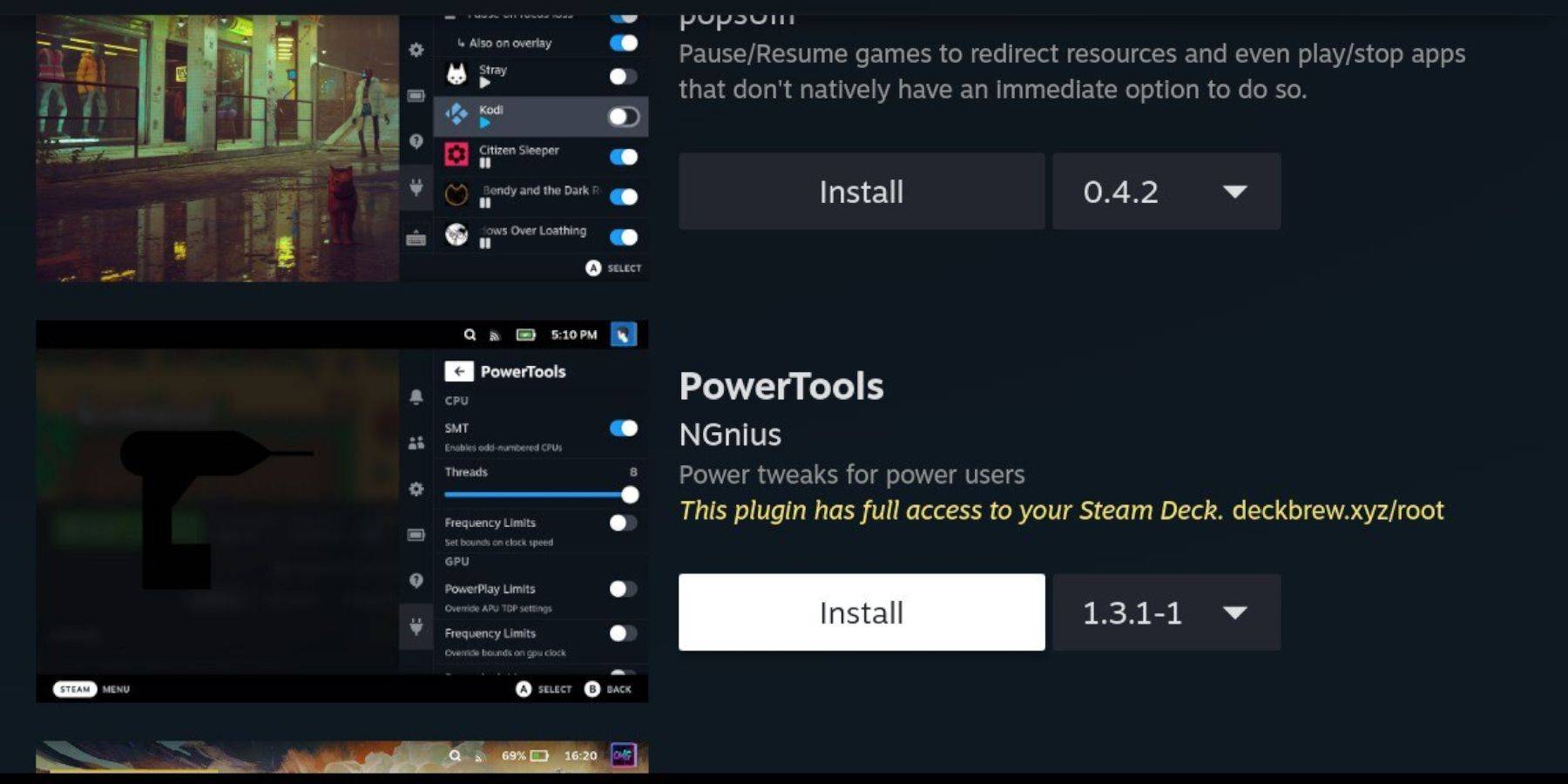 Verbeter uw spelervaring door de plug -in Power Tools te installeren:
Verbeter uw spelervaring door de plug -in Power Tools te installeren:
- Toegang in de gamemodus toegang tot het menu Snel toegang (QAM) en selecteer het nieuwe plug -in -pictogram onderaan het zijmenu.
- Klik op het winkelpictogram naast het Cogwheel instellingen om de Decky Store in te voeren.
- Zoek naar en installeer de plug -in Power Tools .
Power Tools -instellingen voor geëmuleerde spellen
- Lanceer een game boy-game uit de bibliotheek- of niet-steam- lijst.
- Toegang tot het menu Power Tools via QAM.
- Selecteer SMT's uitschakelen .
- Pas de schuifregelaar af op 4.
- Toegang tot het prestatiemenu via QAM, schakel de voorafgaande weergave in en schakel handmatige GPU -klokcontrole in.
- Stel de GPU -klokfrequentie in op 1200.
- Schakel per spelprofiel in om aangepaste instellingen op te slaan voor elke game.
Decky Loader herstellen na een stoomdek -update
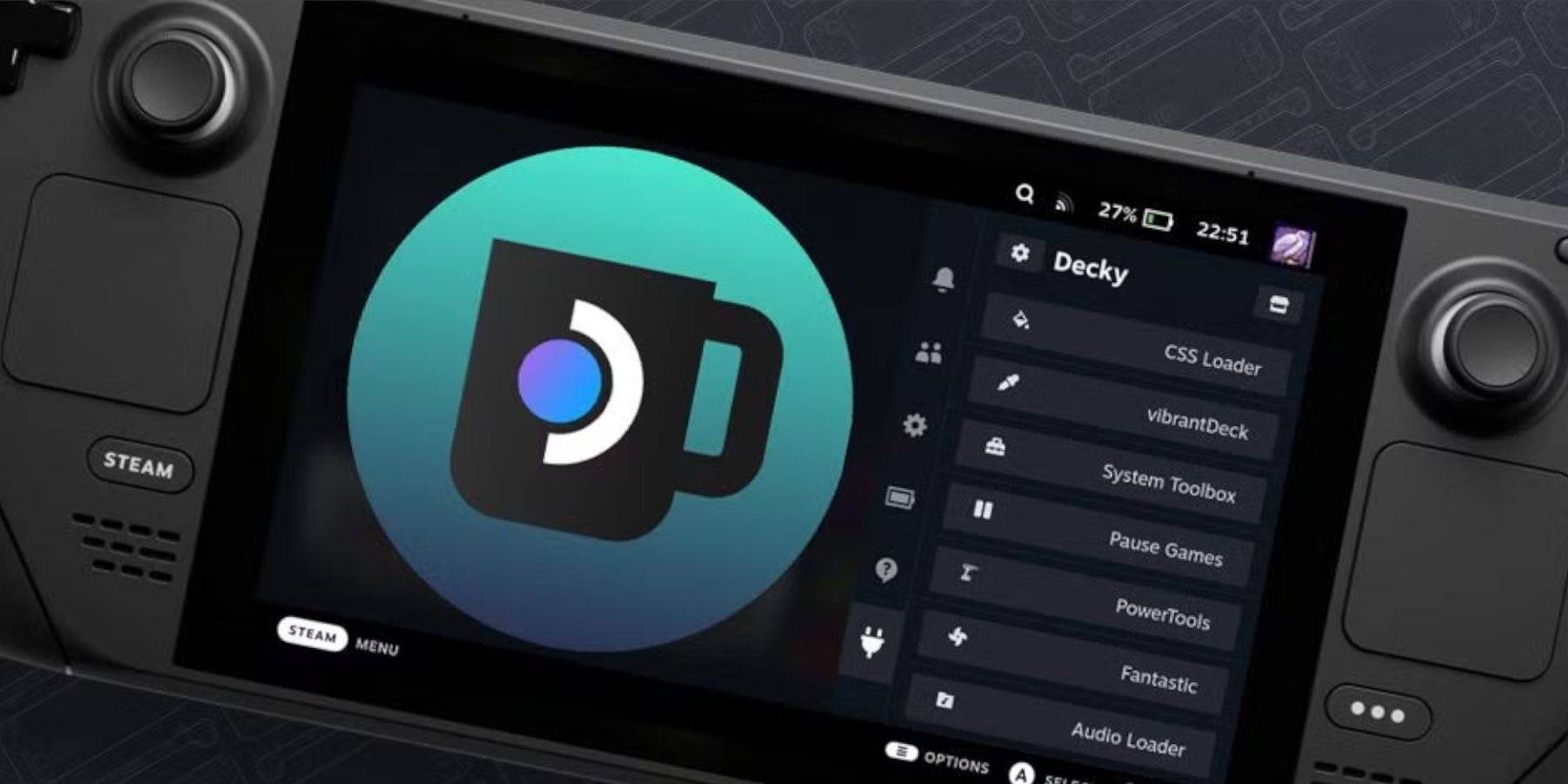 Updates voor stoomdek kunnen soms apps van derden breken, zoals Decky Loader. Hier is hoe u het kunt herstellen:
Updates voor stoomdek kunnen soms apps van derden breken, zoals Decky Loader. Hier is hoe u het kunt herstellen:
- Schakel naar de desktopmodus via de stoomknop en het stroommenu .
- Start een browser en keer terug naar de Decky Loader GitHub -pagina.
- Download de app opnieuw en selecteer uitvoeren zonder op Openen te klikken.
- Voer uw pseudo -wachtwoord in wanneer u wordt gevraagd, en maakt er indien nodig één aan.
- Start je stoomdek opnieuw in de gamemodus.
- Toegang tot decky loader via QAM om ervoor te zorgen dat uw app, instellingen en plug -ins worden hersteld.
Door deze stappen te volgen, kunt u genieten van game -boy -games op uw stoomdek met geoptimaliseerde instellingen, waardoor het meeste uit zijn grotere scherm en krachtige mogelijkheden worden gehaald.
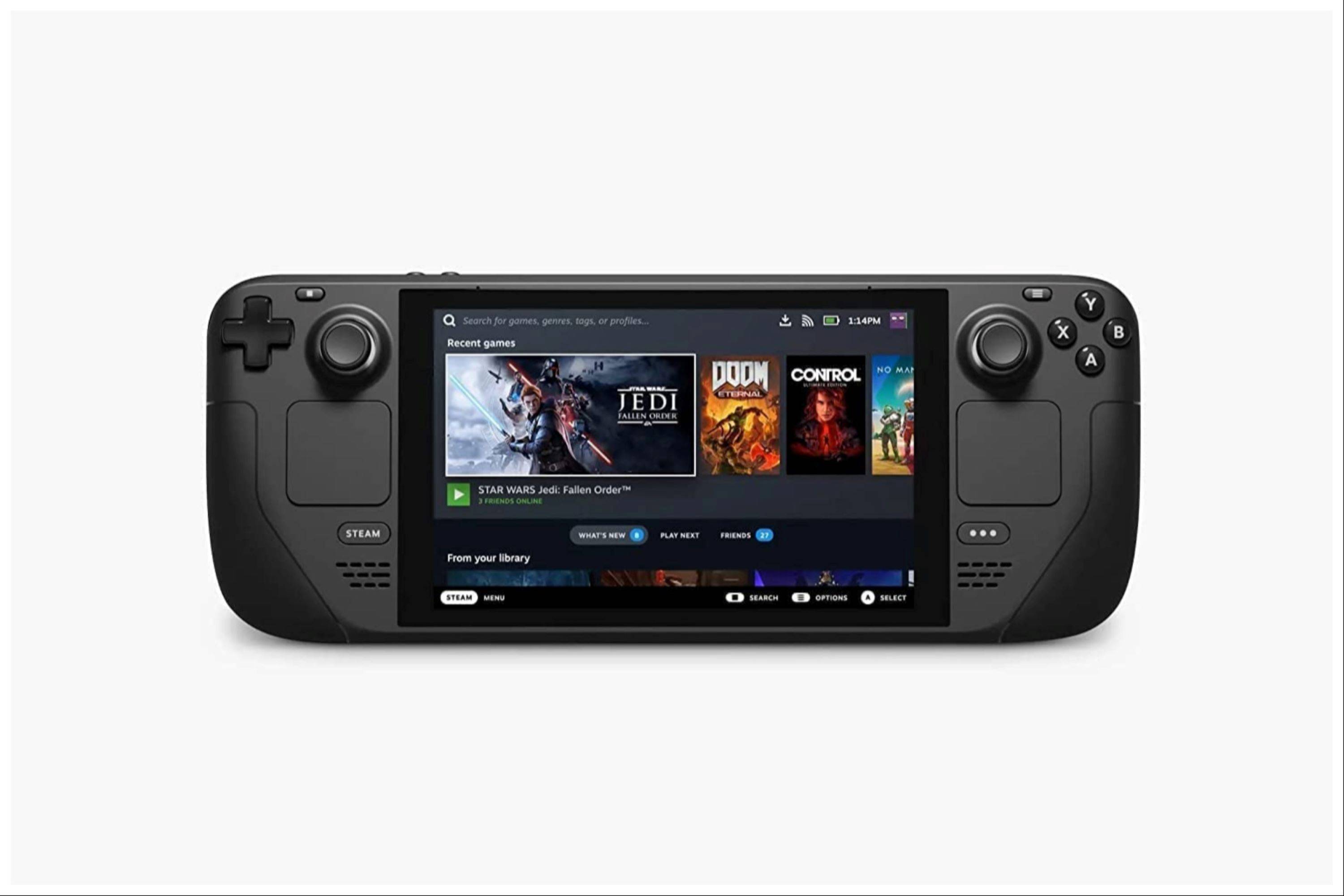 Beoordeel nu uw opmerking is niet opgeslagen
Beoordeel nu uw opmerking is niet opgeslagen
















